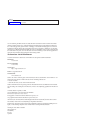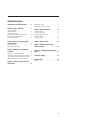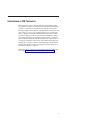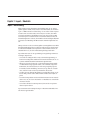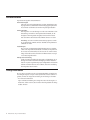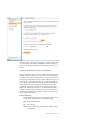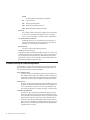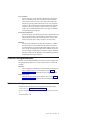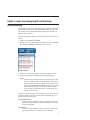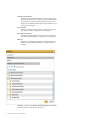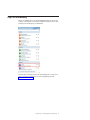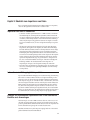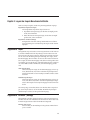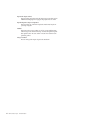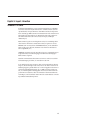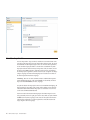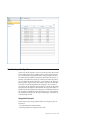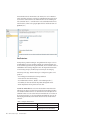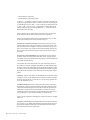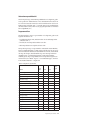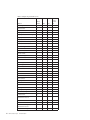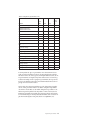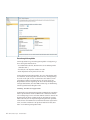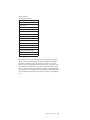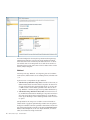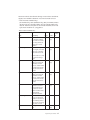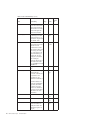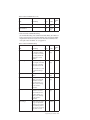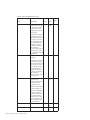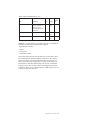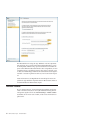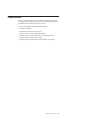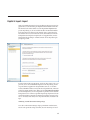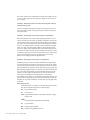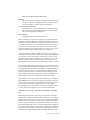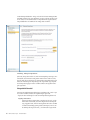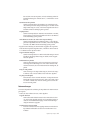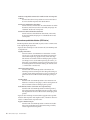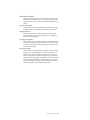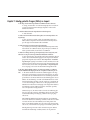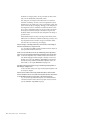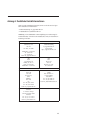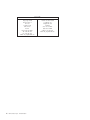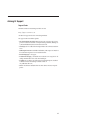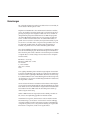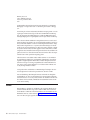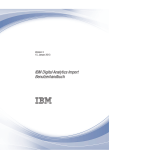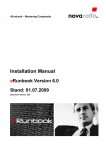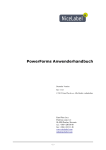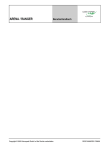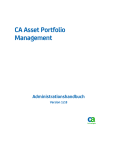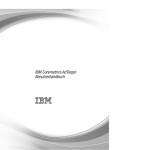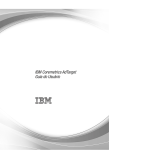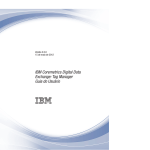Download IBM Coremetrics Import
Transcript
Version 3 30. April 2012 IBM Coremetrics Import Benutzerhandbuch Hinweis Vor Verwendung dieser Informationen und des darin beschriebenen Produkts sollten die Informationen unter „Bemerkungen” auf Seite 49 gelesen werden. Die im Lieferumfang der IBM Coremetrics-Produkte enthaltene Dokumentation enthält vertrauliche und urheberrechtlich geschützte Informationen von IBM und unterliegt den Bedingungen der Vertraulichkeitsvereinbarungen, die von den Vertragspartnern getroffen wurden. Unabhängig von den besonderen Bedingungen einer solchen Vertraulichkeitsvereinbarung stimmen die Vertragspartner hiermit zu, die angegebene Dokumentation als vertrauliche Informationen von IBM zu behandeln und darüber hinaus diese Dokumentation nicht an Dritte weiterzugeben oder die Dokumentation zu kopieren, sofern sie nicht durch eine Lizenzvereinbarung zwischen den Vertragspartnern bezüglich der entsprechenden Produkte ausdrücklich dazu berechtigt werden. Ihre Kommentare sind bei IBM willkommen Sie können Kommentare in elektronischer Form mithilfe eines der folgenden Verfahren übermitteln: Gebührenfrei 1+866-493-2673 Fax (USA und Kanada): 1+650-762-1499 Support Center: https://support.coremetrics.com E-Mail: [email protected] World Wide Web: www.coremetrics.com Wenn Sie eine Antwort wünschen, geben Sie Ihren Namen, Ihre Adresse, Telefonnummer oder Faxnummer an. Folgende Informationen müssen in Ihrem Kommentar/in Ihrer Anmerkung enthalten sein: v Titel des Dokuments v Seitenzahl oder Thema, auf das sich der Kommentar bezieht Werden an IBM Informationen eingesandt, gewährt der Einsender IBM ein nicht ausschließliches Recht zur beliebigen Verwendung oder Verteilung dieser Informationen, ohne dass eine Verpflichtung gegenüber dem Einsender entsteht. Lizenziertes Material - Eigentum von IBM Diese Veröffentlichung ist eine Übersetzung des Handbuchs IBM Coremetrics Import User's Guide, Version 3, herausgegeben von International Business Machines Corporation, USA © Copyright International Business Machines Corporation 2009, 2012 Informationen, die nur für bestimmte Länder Gültigkeit haben und für Deutschland, Österreich und die Schweiz nicht zutreffen, wurden in dieser Veröffentlichung im Originaltext übernommen. Möglicherweise sind nicht alle in dieser Übersetzung aufgeführten Produkte in Deutschland angekündigt und verfügbar; vor Entscheidungen empfiehlt sich der Kontakt mit der zuständigen IBM Geschäftsstelle. Änderung des Textes bleibt vorbehalten. Herausgegeben von: TSC Germany Kst. 2877 April 2012 Inhaltsverzeichnis Informationen zu IBM Coremetrics . . . v Kapitel 1. Import - Überblick . . . . . . 1 Registerkarte "Import" . . . . . . Registerkarte "Verwalten" (Manage) . . . . . . . . . . 13 . 13 1 2 2 4 5 5 Kapitel 5. Import: Verwalten . . . . . . 15 Kapitel 2. Import: Anwendungszugriff und Verwaltung . . . . . . . . . . . 7 Kapitel 6. Import: Import . . . . . . . 35 Import - Beschreibung . . . . . . . . Schlüsselfunktionen . . . . . . . . . Wichtige Informationen . . . . . . . . Zusammenfassung der Importlösungsmodule Zusätzliche Lösungsdokumentation. . . . Systemvoraussetzungen . . . . . . . . . . . . . . . . . . . . . . . . . Verwalten: FTP-Konto . . . . Verwalten: Importarchiv . . . Verwalten: Importkonfiguration Verwalten: Attribute . . . . Vorlagen verwalten . . . . . . . . . . . . . . . . . . . . . . . . . . . . . . . . . . . . . . . . 15 16 17 32 33 . 7 . 9 Kapitel 7. Häufig gestellte Fragen (FAQs) zu Import . . . . . . . . . . 43 Kapitel 3. Überblick zum Importieren von Daten . . . . . . . . . . . . . 11 Anhang A. Zusätzliche Kontaktinformationen . . . . . . . . . . . . . . . 45 Importieren von Daten in Coremetrics . . . . . 11 Informationen zur Prüfungslogik für Importdateien 11 Anzeigen und Verwenden der importierten Daten in IBM Coremetrics-Berichten und -Anwendungen . . 11 Anhang B. Support . . . . . . . . . 47 Benutzerverwaltung . . . . Zugriff auf die Anwendung . . . . . . . . . . . . . . . Kapitel 4. Layout der Import-Benutzerschnittstelle . . . . . . . . . . . . 13 Bemerkungen . . . . . . . . . . . . 49 Marken . . . . . . . . . . . . . . . . 50 iii iv IBM Coremetrics Import - Benutzerhandbuch Informationen zu IBM Coremetrics IBM® Coremetrics ist einer der führenden Anbieter im Bereich Marketingoptimierung. Mithilfe der Produkte von Coremetrics können Unternehmen ihre Marketingprogramme so optimieren, dass sie jederzeit und an jedem Ort automatisch das beste Angebot abgeben können. Mehr als 2.100 Online-Marken auf der ganzen Welt setzen Software as a Service (SaaS) von IBM Coremetrics ein, um ihr Online-Marketing zu optimieren. Die integrierten Marketingoptimierungslösungen von IBM Coremetrics umfassen personalisierte, echtzeitorientierte Empfehlungen, zielgruppenspezifische E-Mail-Steuerung, zielgruppenspezifische Steuerung von Werbeanzeigen in führenden Werbenetzen und Gebotsmanagement für Suchmaschinen. Die Lösungen des Unternehmens werden auf der einzigen Online-Analyseplattform bereitgestellt, die es ermöglicht, anhand der Anforderungen jedes einzelnen Kunden Marketingentscheidungen in Echtzeit zu automatisieren und Informationen aus allen Kanälen zum Kunden zu syndizieren. Weitere Informationen zu diesem oder weiteren IBM Coremetrics-Produkten erhalten Sie unter Anhang A, „Zusätzliche Kontaktinformationen”, auf Seite 45. v vi IBM Coremetrics Import - Benutzerhandbuch Kapitel 1. Import - Überblick Import - Beschreibung IBM Coremetrics Import gibt Benutzern die Flexibilität, Daten, die aus anderen Quellen abgerufen werden, mit Informationen zusammenzuführen, die mit Technologien von IBM Coremetrics zur Überwachung von Sites erfasst wurden. Importierte Daten können verwendet werden, um die Analyse zu erweitern, die in IBM Coremetrics Web Analytics durchgeführt wird, um eine Ad-hoc-Analyse in IBM Coremetrics Explore zu erstellen und um als zusätzliche Datenbasis für Ihre Online-Marketinginitiativen zu dienen, die mit IBM Coremetrics Intelligent Offer, IBM Coremetrics Search Marketing und IBM Coremetrics LIVEmail implementiert werden. Mit Import können Sie die aus mehreren Quellen zusammengeführten Daten direkt Ihren Online-Marketingexperten zur Verfügung stellen. Dank einer einfachen intuitiven Benutzerschnittstelle ist das Importieren von Daten in IBM Coremetrics ein übersichtlicher Prozess, der ohne IT-Unterstützung bewältigt werden kann. Import bietet Antworten auf viele geschäftsbezogene Fragestellungen und Herausforderungen, beispielsweise: v Sie möchten eine intelligente Ad-hoc-Analyse der Besuchersegmentierung anhand der in Kundenprofilen enthaltenen Informationen durchführen, die Sie aus Systemen außerhalb Ihres Online-Vertriebskanals abgerufen haben. v Obwohl Sie gerne mit der Erfassung von Besucherregistrierungsdaten mithilfe von IBM Coremetrics-Tags beginnen würden, wäre es effizienter, einige dieser Kundendaten, die Sie bereits besitzen, in einem einzigen Stapelimportprozess hochzuladen, statt Ihre IT-Abteilung anzuweisen, die Tags Ihrer Site zu aktualisieren, und dann warten zu müssen, bis Kunden Ihre Site besuchen. v Sie hätten gern eine effizientere Möglichkeit zur Leistungsüberwachung, um die KPIs für Ihren primären Standort direkt in IBM Coremetrics Web Analytics zu planen. v Das Prüfen der Importdaten und das Hochladen der Dateien kann ein umständlicher Prozess sein, der oft eine Koordination von Mitarbeitern aus unterschiedlichen Teams erfordert. v Sie möchten Ladezeiten für Seiten importieren, damit Sie diese in Explore-Berichten analysieren können. Import unterstützt sechs Datenimportlösungen. In diesem Benutzerhandbuch werden alle diese Typen behandelt. 1 Schlüsselfunktionen Import bietet die folgenden Schlüsselfunktionen. Kontrollierter Zugriff Stellt sicher, dass nur berechtigte Benutzer aus Ihrem Unternehmen Datenimportoperationen ausführen dürfen. Den Benutzergruppenzugriff können Sie bis hinunter auf die Ebene der einzelnen Importlösung bereitstellen. Direktes Hochladen Zum Importieren von Daten benötigen Sie weder einen FTP-Client noch ITUnterstützung. Verwenden Sie die Import-Benutzerschnittstelle, um die Konfiguration Ihrer Importdatei anzugeben, die Datei in Ihrem lokalen Netz auszuwählen und die Daten direkt an IBM Coremetrics zu senden. Anmerkung: Sie können weiterhin automatisierte Importprozesse einrichten, um Datendateien an IBM Coremetrics außerhalb der Import-Benutzerschnittstelle zu senden. Testdatenimporte Bevor Sie einen automatisierten Back-End-Datenimportprozess einrichten, sollten Sie die Import-Benutzerschnittstelle verwenden, um importierte Daten zu testen und sicherzustellen, dass die Daten, die Sie senden möchten, richtig und korrekt formatiert sind und in den IBM Coremetrics-Lösungen wie erwartet dargestellt werden. Prüfung und Protokollierung Senden Sie Details zum Ergebnis der Importjobs an alle Beteiligten, die sie benötigen. Die E-Mails mit den Benachrichtigungen enthalten Statusinformationen zu jedem ausgeführten Importjob. Gültigkeitsfehler sind ebenfalls enthalten und liefern Details zu allen Problemen, die bei der Verarbeitung Ihrer Importdatei erkannt wurden. Wichtige Informationen Bevor Sie Import verwenden, müssen Sie das Benutzerhandbuch vollständig lesen. Die wichtigsten Aspekte von Import werden jedoch bereits an dieser Stelle hervorgehoben, um Ihnen die erfolgreiche Verwendung der Anwendung zu erleichtern. v Konventionen für Dateinamen Import erfordert die Einhaltung einer strengen Konvention für die Vergabe von Dateinamen. Achten Sie darauf, dass die Namen Ihrer Importdateien die richtige Struktur aufweisen. 2 IBM Coremetrics Import - Benutzerhandbuch Coremetrics fordert vom Kunden die Einhaltung einer vordefinierten Konvention für die Namen der Importdateien, damit IBM Coremetrics den Dateityp erkennen und die richtige Prüfungslogik für die Verarbeitung der Datei verwenden kann. Anmerkung: Anforderungen an den Namen von Importdateien: Da IBM Coremetrics das Senden von Dateien außerhalb der Anwendung Import (mit einem FTP-Client) ermöglicht, muss eine strenge Konvention für die Vergabe von Dateinamen eingehalten werden, damit Coremetrics erkennen kann, welchem Typ die gesendeten Daten angehören und für welche Importlösung sie gelten. Die Namen aller Importdateien bestehen aus vier Teilen: einem Präfix für die Importlösung, einer numerischen Kunden-ID, einem benutzerdefinierten Namen der Import-Datei und einer gültigen Dateierweiterung. Die ersten drei Komponenten müssen durch einen Unterstrich voneinander getrennt werden (Beispiel: CDF_10000001_Kundendateiname.csv). Bei Datenerweiterungsdateien sind diese vier Teile das Präfix für die Importlösung, eine numerische KundenID, der Name des Datenfelds, das als primärer Joinschlüssel verwendet wird, und eine gültige Dateierweiterung. Präfix der Importlösung Ein Dateinamenpräfix, das angibt, für welche Importlösung die gesendete Datei gilt. Die folgenden Präfixe sind in Dateinamen gültig. CDF Kategoriedefinitionsdatei DE Data Extensions ECDF Kategoriedefinitionsdatei des Unternehmens (Enterprise Category Definition File) Kapitel 1. Import - Überblick 3 EPCMF Zuordnungsdatei für Unternehmensproduktinhalte CIF Prognosemetriken REG Besucherregistrierungsfelder MCS Mehrkanal-Shop (Multichannel Shop) MCO Mehrkanalbestellung (Multichannel Order) Kunden-ID Die von IBM Coremetrics zugewiesene eindeutige numerische Kennung für Ihre Site. Dies ist dieselbe achtstellige Nummer, die Sie angeben, wenn Sie sich bei Anwendungen von IBM Coremetrics authentifizieren. Vom Kunden definierter Dateiname Ein beliebiger Name, den Sie zur Identifizierung der Importdatei verwenden möchten. Bei Datenerweiterungsdateien ist dies der Name des Datenfelds, das als Primärschlüssel verwendet wird. Dateierweiterung Die einzige zulässige Dateierweiterung lautet CSV. v Verfügbarkeit der Importlösungen Einige Importlösungen sind Bestandteil der IBM Coremetrics-Services und andere Importlösungen erfordern eine zusätzliche Lizenz. Wenn in der Implementierung von Import bei Ihrem Unternehmen eine bestimmte Importlösung nicht angezeigt wird, wenden Sie sich an Ihren IBM Coremetrics-Administrator oder Ihren Kundenbeauftragten bei IBM Coremetrics. Zusammenfassung der Importlösungsmodule In diesem Release von Import werden die folgenden Importlösungsmodule unterstützt. Detaillierte Informationen zu den einzelnen Importlösungen finden Sie in den folgenden Abschnitten dieses Benutzerhandbuchs. Kategoriedefinitionsdatei Der Import des Typs "Kategoriedefinitionsdatei" (Category Definition File, CDF) stellt Informationen bereit, die in IBM Coremetrics ein Abbild der organisatorischen Hierarchie Ihrer Site hinsichtlich Navigation und Inhalten schaffen und verwendet werden, um IBM Coremetrics-Berichte zu füllen. Data Extensions Der Import des Typs "Datenerweiterungen" stellt Datenattribute zur Erweiterung Ihres Datenmodells in IBM Coremetrics bereit. Diese Attribute können in Ad-hoc-Berichten in Explore sowie für die Segmentdefinition und die Datenexportkonfiguration in LIVEmail und Export verwendet werden. Unternehmensproduktbericht Der Import des Typs "Unternehmensproduktbericht" (Enterprise Product Report, EPR) stellt Informationen für eine zweite Produkthierarchie bereit, in der jeder Artikel, den Ihr Unternehmen anbietet, nur einem Knoten Ihrer Kategoriestruktur zugewiesen werden kann. Daten in EPR-Importen werden direkt im Unternehmensproduktbericht in IBM Coremetrics Web Analytics sowie in der Spezifikation der Marketingoptimierungsregeln, die von IBM Coremetrics Search Marketing und IBM Coremetrics Intelligent Offer ausgeführt werden, verwendet. 4 IBM Coremetrics Import - Benutzerhandbuch Prognosemetriken Der Import des Typs "Prognosemetriken" ermöglicht Ihnen den täglichen Import von Metrikwerten, die Ihren wesentlichen Leistungsindikatoren (Key Performance Indicators, KPIs) in Ihrem Unternehmen entsprechen. Anhand der täglich importierten Metrikwerte können Sie die tatsächliche Leistung mit den Unternehmenszielen für Übersichtsmetriken vergleichen. Die Werte zu den Prognosemetriken werden in der Prognosevergleichsfunktion des Gesamtübersichtsberichts und in einem Prognosearbeitsblatt in Excel-Berichtsmappen dargestellt. Besucherregistrierungsfelder Die Importlösung des Typs "Besucherregistrierungen" ermöglicht Ihnen den Import vorhandener Daten zu Kundenattributen in Ihre IBM CoremetricsImplementierung, um Ihre Daten in Besucherprofilen zu erweitern. Diese Daten können für die Ad-hoc-Analyse in Explore verwendet werden. Mehrkanal Die Importlösung "Mehrkanal" ermöglicht Ihnen den Import von OfflineTransaktionsdaten, die mit den Online-Transaktionsdaten und den Besucherverhaltensdaten, die mit Ihren implementierten IBM Coremetrics-Tags erfasst wurden, zusammengeführt werden können. Offline-Daten zu Käufen, Anwendungen oder Buchungen, die mit dem Lösungstyp "Mehrkanal" importiert wurden, bieten die Möglichkeit zur Durchführung signifikanter kanalübergreifender Analysen in Explore. Zusätzliche Lösungsdokumentation Zusätzlich zu diesem Benutzerhandbuch sind andere Dokumente verfügbar, die Ihrem Unternehmen die Funktionen von Import und deren Nutzen vorstellen und vermitteln. Datenblatt Einen zweiseitigen Kurzüberblick mit einer Beschreibung des Nutzenpotenzials von Import können Sie von der Unterstützungsseite http:// support.coremetrics.com/ herunterladen (Suche nach Import Datasheet). Releaseinformationen Releaseinformationen zu Import sind außerdem auf der Website http:// support.coremetrics.com/ verfügbar (suchen Sie nach Import Release Notes). Systemvoraussetzungen Alle IBM Coremetrics-Benutzer müssen die folgenden Anforderungen erfüllen: v Flash, Version 10 -- http://get.adobe.com/flashplayer/ v Browser: Internet Explorer Version 7 bis Version 9, Firefox Version 2 bis Version 4. v RAM: mindestens 1 GB Kapitel 1. Import - Überblick 5 6 IBM Coremetrics Import - Benutzerhandbuch Kapitel 2. Import: Anwendungszugriff und Verwaltung Benutzerverwaltung Standardmäßig ist Import nur für die Benutzergruppe mit Administratorberechtigung aktiviert. Sie können Import über IBM Coremetrics Admin für andere Gruppen aktivieren, wenn Sie über die Berechtigung verfügen, Rollen innerhalb von IBM Coremetrics zuzuordnen. Führen Sie die folgenden Schritte aus, um Benutzern den Zugriff auf Import zu gewähren. 1. Klicken Sie in der Menüleiste auf Admin. 2. Wenn die Service-Site "Admin" geladen wurde, klicken Sie auf den Link Gruppen verwalten - vollständige Liste (Manage Groups - Full List). 3. Wählen Sie, ob Sie Ihre Benutzergruppe erstellen oder bearbeiten möchten. 4. Erstellen Sie die geeigneten Berechtigungen für den Zugriff auf Import. Import Für Benutzer mit diesem Zugriff wird die Anwendung Import in ihren Instanzen von IBM Coremetrics aktiviert. Für Benutzer ohne diesen Zugriff wird die Anwendung Import inaktiviert. Diesen Benutzern wird jedoch auf der Seite "Weitere Informationen" (Learn More) eine zusammenfassende Beschreibung der Lösung mit dem Hinweis angezeigt, sich an den IBM Coremetrics-Administrator zu wenden, damit die Lösung aktiviert werden kann. Zusätzlich zum generellen Zugriff auf die Anwendung Import kann den Benutzergruppen der Zugriff auf alle, keine oder einen Teil der unterstützten Typen von Importlösungen zugewiesen werden. Kategoriedefinitionsdatei Benutzer mit diesem Zugriff können Import verwenden, um Importe des Typs CDF (Category Definition File, Kategoriedefinitionsdatei) zu konfigurieren und zu übergeben. Data Extensions Benutzer mit diesem Zugriff können Import verwenden, um Importe des Typs "Datenerweiterungen" zu konfigurieren und zu übergeben. 7 Unternehmensproduktbericht Benutzer mit diesem Zugriff können Import verwenden, um Importe des Typs ECDF (Enterprise Category Definition File, Kategoriedefinitionsdatei des Unternehmens) und des Typs EPCMF (Enterprise Product Content Mapping File, Produktinhalt-Zuordnungsdatei des Unternehmens) zu konfigurieren und zu übergeben. Prognosemetriken Benutzer mit diesem Zugriff können Import verwenden, um Importe des Typs "Prognosemetriken" zu konfigurieren und zu übergeben. Besucherregistrierungsfelder Benutzer mit diesem Zugriff können Import verwenden, um Importe des Typs "Besucherregistrierungsfelder" zu konfigurieren und zu übergeben. Mehrkanal Benutzer mit diesem Zugriff können Import verwenden, um Dateien zu Mehrkanal-Shops und Mehrkanalbestellungen zu konfigurieren und zu übergeben. Anmerkung: Die Importlösung Metriken für E-Mail-Kampagnen wird über IBM Coremetrics LIVEmail verwaltet und nicht über Import. 8 IBM Coremetrics Import - Benutzerhandbuch Zugriff auf die Anwendung Klicken Sie auf Import (Import) im Abschnitt Integrieren (Integrate) des Navigationsmenüs in der Kopfzeile, um auf Import zuzugreifen. Dadurch werden Sie automatisch bei der Anwendung Import authentifiziert. Sie können aber auch direkt zu Import über die Begrüßungsseite von Import navigieren und sich dort authentifizieren. Der Link zur Begrüßungsseite lautet http://import.coremetrics.com. Kapitel 2. Import: Anwendungszugriff und Verwaltung 9 10 IBM Coremetrics Import - Benutzerhandbuch Kapitel 3. Überblick zum Importieren von Daten Bevor Sie beginnen, Daten bestimmter Typen in IBM Coremetrics zu importieren, sollten Sie die folgenden Basisinformationen verstanden haben. Importieren von Daten in Coremetrics v Coremetrics erstellt für jede Kundeninstanz von IBM Coremetrics ein FTP-Ziel für Clientdateiimporte (zum Beispiel besitzt jede IBM Coremetrics-Kunden-ID ein eigenes, eindeutiges Import-FTP-Ziel). Ungeachtet der Import-Lösung, die Sie verwenden, werden alle Importdateien an das FTP-Ziel für Ihre Kunden-ID gesendet. Für jede Import-Lösung gelten Konventionen zur Vergabe von Dateinamen, die Sie einhalten müssen, um einen erfolgreichen Datenimport zu gewährleisten. v Jede Import-Lösung besitzt eine Konfiguration, die für die Datei die Begrenzungszeichen, die Vorgaben für die Kopfzeile, die Felder und die Reihenfolge der Felder definiert, die IBM Coremetrics in den Importdateien erwartet. Einige Importlösungen besitzen Konfigurationen, die im wesentlichen statisch sind. Zum Beispiel gilt für Kategoriedefinitionsdateien eine bestimmte Struktur und Sie können nur das Dateibegrenzungszeichen und die Vorgabe für die Kopfzeile ändern. Andere Importlösungen besitzen flexiblere Konfigurationen. Zum Beispiel können Importdateien des Typs "Prognosemetriken" so konfiguriert werden, dass sie unterstützte Metriken der Kategorie "Übersicht" in beliebiger Feldreihenfolge enthalten. Die korrekte Definition der Konfiguration von Importlösungen in Import ist für erfolgreiche Datenimporte unerlässlich. v Die Daten können Sie direkt mit der Anwendung Import oder mit einem anderen Prozess (zum Beispiel einem regelmäßigen CRON-Job oder FTP-Client-Upload importieren). Informationen zur Prüfungslogik für Importdateien Import sendet E-Mail-Benachrichtigungen, um Sie über den Erfolg oder Misserfolg beim Senden von Daten an IBM Coremetrics zur dortigen Verarbeitung zu informieren. Nur wenn Sie alle Anforderungen hinsichtlich Dateiformat und Datentyp für die Import-Lösung, die Sie verwenden möchten, verstanden haben, können Sie eine Datei erfolgreich hochladen. Wenn bei einem Import ein Fehler auftritt, stellt IBM Coremetrics Zusatzinformationen zum Gültigkeitsfehler bei dieser Datei bereit, damit Sie Ihre Importdatei korrigieren und erneut versuchen können, sie zu importieren. Außerdem stellt Import Vorlagendateien bereit, die Sie herunterladen können, um sicherzustellen, dass die Struktur Ihrer Importdatei mit der Konfiguration übereinstimmt, die Sie für die jeweilige Import-Lösung angegeben haben. Anzeigen und Verwenden der importierten Daten in IBM CoremetricsBerichten und -Anwendungen Nach dem Import von Daten in IBM Coremetrics sollten Sie auch wissen, an welcher Stelle Sie die importierten Daten anzeigen und verwenden können. Jede Importlösung stellt bestimmte Funktionsbereiche bereit, in denen die importierten Daten Ihres Unternehmens angezeigt und verwendet werden können. Detaillierte Informationen zu jedem Import-Lösungstyp finden Sie in den nachfolgenden Abschnitten dieses Benutzerhandbuchs. 11 12 IBM Coremetrics Import - Benutzerhandbuch Kapitel 4. Layout der Import-Benutzerschnittstelle Wenn Sie auf Import zugreifen, werden zwei primäre Registerkarten angezeigt. Registerkarte "Importieren" (Import) Auf der Registerkarte "Importieren" (Import) können Sie: 1. Importdateien für Importlösungen, für die Ihnen der Zugriff gewährt wurde, manuell hochladen. 2. Weitere Informationen für Importlösungen, für die Ihnen der Zugriff gewährt wurde, suchen und abrufen. Registerkarte "Verwalten" (Manage) Die Registerkarte "Verwalten" (Manage) enthält Funktionen zur Überwachung und Wartung der verschiedenen Importlösungen und der einzelnen Importjobs. Registerkarte "Import" Die Registerkarte "Import" besteht aus einem Navigationsfenster auf der linken Seite und einem Arbeitsbereich für die Importlösungen auf der rechten Seite. Nach der Auswahl einer der Import-Lösungen im linken Navigationsfenster wird entweder eine Seite für die Einrichtung der Importverarbeitung (für Lösungen, die für Ihre Benutzergruppe aktiviert wurden) oder eine Seite mit weiteren Informationen (für Lösungen, die für Ihre Benutzergruppe nicht aktiviert wurden) geladen. Wenn Sie annehmen, dass eine Importlösung versehentlich inaktiviert wurde, wenden Sie sich an Ihren IBM Coremetrics-Administrator, damit die Berechtigung geändert wird. Aktive Importlösungen Auf Basis der Import-Lösungen, die für die Benutzergruppe, zu der Sie gehören, aktuell aktiviert sind, werden verschiedene Importlösungen bereitgestellt, mit deren Hilfe Sie einen Dateiimport an IBM Coremetrics ausführen können. Zusätzliche Importlösungen Auf Basis der Import-Lösungen, die für die Benutzergruppe, zu der Sie gehören, nicht aktiviert sind, werden verschiedene Importlösungen bereitgestellt, an deren Beispiel Sie diese Importlösungstypen besser kennen lernen können. Um einen Importtyp auszuwählen, klicken Sie im Abschnitt "Aktive Importlösungen" (Active Import Solutions) oder im Abschnitt "Zusätzliche Importlösungen" (Additional Import Solutions) auf den gewünschten Importtyp. Registerkarte "Verwalten" (Manage) Die Registerkarte "Verwalten" (Manage) besteht aus einem Navigationsfenster auf der linken Seite und einem Arbeitsbereich für die Funktionen auf der rechten Seite. Im linken Navigationsfenster werden fünf Funktionen bereitgestellt: FTP-Konto (FTP account) Wird verwendet, um die Einstellungen für Ihr gehostetes FTP-Ziel für Import zu verwalten. 13 Importarchiv (Import archive) Wird verwendet, um die Importjobs der letzten 30 Tage anzusehen und um E-Mail-Benachrichtigungen für vergangene Importjobs erneut zu senden. Importkonfiguration (Import configuration) Wird verwendet, um verschiedene Aspekte des Dateiformats für jede Importlösung anzugeben. Attribute Zeigt einen Link zur Seite in Admin an, auf der Sie einen Feldaliasnamen und einen Typ für die Datenerweiterungs- oder Besucherregistrierungsattribute angeben können. Die Seite "Admin" wird auf einer neuen Browserregisterkarte geöffnet. Vorlagen verwalten Dient zur Anzeige aller Importvorlagen für die Kunden-ID. 14 IBM Coremetrics Import - Benutzerhandbuch Kapitel 5. Import: Verwalten Verwalten: FTP-Konto Im Rahmen der Bereitstellung von Import in Ihren Standardservices erstellt IBM Coremetrics automatisch für jede Ihrer Instanzen von IBM Coremetrics (zum Beispiel Kunden-IDs) ein Import-FTP-Konto. Wenn IBM Coremetrics Ihr Import-FTPKonto einrichtet, legt IBM Coremetrics einen Benutzernamen und ein Kennwort für den Zugriff auf das Importziel fest. Der Benutzername kann nicht geändert werden. Ihr Benutzername hat die Form Ihre Kunden-ID-import (zum Beispiel 10000001-import). IBM Coremetrics legt für Sie ein Anfangskennwort fest, das Sie unbedingt ändern sollten. Wenn Sie Ihr Kennwort zurücksetzen möchten, navigieren Sie zur Seite FTP-Konto (FTP Account), klicken auf Zurücksetzen (Reset), um die editierbaren Felder auf der Seite zu aktivieren, bearbeiten Sie das Kennwort und klicken Sie dann auf Speichern (Save). Anmerkung: Das Kennwort für Ihr Importkonto kann nur von Benutzerkonten zurückgesetzt werden, die der Benutzergruppe mit Administratorberechtigung in IBM Coremetrics angehören. Zusätzlich zum Zurücksetzen Ihres Kennworts können Sie auch das Protokoll für die Dateiübertragung auswählen, also entweder FTP oder SFTP. In das Textfeld auf der Seite "FTP-Konto" geben Sie die E-Mail-Adressen der Empfänger ein, die benachrichtigt werden sollen, wenn Sie das Kennwort oder die Dateiübertragungsoption geändert haben. Das von Ihnen angegebene neue Kennwort wird in den E-Mail-Benachrichtigungen, die von IBM Coremetrics gesendet werden, aus Sicherheitsgründen nicht angegeben. Wenn Sie das Kennwort für Ihr Import-FTP-Konto zurücksetzen, sollten Sie die Benutzer in Ihrem Unternehmen benachrichtigen, wenn diese Benutzer Dateien mit einer anderen Methode als mit der Import-Benutzerschnittstelle importieren. 15 Verwalten: Importarchiv Die Seite "Importarchiv" (Import Archive) enthält eine Liste mit den letzten 10 Importjobs für jeden Importtyp, der für Ihr Unternehmen aktiviert wurde. Die einzelnen Abschnitte mit den Importlösungen können Sie erweitern und komprimieren, um die einzelnen Importjobs sichtbar zu machen bzw. auszublenden. Bei jedem Importjob werden der Name der Datei, die importiert wurde, das Datum, an dem der Import durch IBM Coremetrics verarbeitet wurde, das Konto des Benutzers, der den Importjob ausgeführt hat, und der Status des Jobs (erfolgreich oder fehlgeschlagen) angezeigt. Für Datenerweiterungsimporte wird auch die Anzahl der in die Datei importierten Datensätze angezeigt. Anmerkung: Wenn Sie eine Datei an IBM Coremetrics außerhalb der Import-Benutzerschnittstelle übertragen, wird im Feld Erstellt von (Created By) für diesen Import der Wert FTP-Benutzer (FTP User) angezeigt. Für jeden der letzten zehn Importjobs können Sie die E-Mail-Benachrichtigung, die dem jeweiligen Job zugeordnet wurde, erneut senden. Wählen Sie dazu die Kontrollkästchen neben den betreffenden Importjobs aus und klicken Sie oben rechts auf der Seite auf Erneut senden (Resend). Wenn eine Datei für den Datenerweiterungsimport den letzten Import für seine Vorlage darstellt, wird in der Spalte ganz rechts in dieser Zeile das Symbol Downloaddatei (Download File) angezeigt. Da die Liste auf zehn Jobs für den Datenerweiterungsimport begrenzt ist, werden möglicherweise nicht alle Datenerweiterungsvorlagen in der Liste angezeigt. 16 IBM Coremetrics Import - Benutzerhandbuch Verwalten: Importkonfiguration Auf der Seite "Importkonfiguration" können Sie das genaue Format und den Inhalt der Importdatei angeben, die Sie an IBM Coremetrics senden. Einige Importlösungen, wie zum Beispiel "Kategoriedefinitionsdatei" (Category Definition File, CDF) und "Unternehmensproduktbericht" (Enterprise Product Report, EPR) besitzen vordefinierte, stark strukturierte Dateiformate, während Sie mit anderen Importlösungen, wie zum Beispiel "Datenerweiterungen", "Prognosemetriken" und "Besucherregistrierungsfelder", angeben können, welche Daten Sie importieren möchten. IBM Coremetrics verwendet für Importdateien die Konfiguration, die Sie für jede Lösung angeben, um Ihre Importdatei nach dem Empfang zu prüfen. Die Importdatei muss mit der Importkonfiguration übereinstimmen, die Sie gespeichert haben; andernfalls wird die Datei abgelehnt. Die Konfiguration einer Importdatei besteht aus dem angegebenen Spaltenbegrenzungszeichen, abhängig davon, ob Importdateien über eine Kopfzeile verfügen, und - bei einigen Importlösungen - den Feldern, die Sie berücksichtigen möchten. Kategoriedefinitionsdatei Um den Import des Typs "Kategoriedefinitionsdatei" zu konfigurieren, geben Sie Folgendes an: v Das Spaltentrennzeichen (Feldtrennzeichen) v Ob die Importdateien eine Kopfzeile aufweisen sollen Kapitel 5. Import: Verwalten 17 Der Standardwert für das Trennzeichen ist das Komma, das auch von IBM Coremetrics empfohlen wird. Wenn Sie jedoch das Standardtrennzeichen ändern möchten, können Sie statt des Kommas das Tabulatorzeichen oder das Verkettungszeichen (senkrechter Strich |) verwenden. Wenn Sie das Standardtrennzeichen nicht ändern möchten, wählen Sie das geeignete Optionsfeld aus und klicken dann auf Speichern (Save). Data Extensions Die Importlösung "Datenerweiterungen" ermöglicht Ihnen den Import von bis zu 50 Attributfeldern, die einem speziellen Datenfeld oder einem Datenobjekt aus einer Auswahlliste zugeordnet sind. Es gibt 50 Attribute, die Sie zusätzlich zu den 50 Attributfeldern über Seitentags übergeben können. Die importierten Daten stehen zur Verwendung in Explore, LIVEmail, Export und Lifecycle zur Verfügung. Um den Import des Typs "Datenerweiterungen" zu konfigurieren, geben Sie Folgendes an: v Den eindeutigen Primärschlüssel für den Importschlüssel v Einen Namen für die Datenerweiterung v Das Feldtrennzeichen: Komma, Tabulator- oder Verkettungszeichen (|) v Die Attribute, für die Daten durch die Importdatei bereitgestellt werden v Ob die Importdateien eine Kopfzeile aufweisen sollen Auswahl des Primärschlüssels: Sie können nicht denselben Primärschlüssel für mehrere Importvorlagen verwenden. Die Auswahl des Primärschlüssels erfolgt in zwei Schritten. Zunächst wählen Sie aus der linken Liste ein Datenobjekt aus. Anschließend wählen Sie aus der rechten Liste den Primärschlüssel aus. Die Werte in der zweiten Liste hängen von den ausgewählten Datenobjekten ab. Wenn Sie das Datenobjekt geändert haben, ändern sich die Werte in der Liste mit den Primärschlüsseln. Tabelle 1. Verfügbare Primärschlüssel Optionen für primäre Datenobjekte Unterstützte Datenfeldschlüssel Seite Seite Inhaltskategorie-ID (nur unterste Ebene) 18 IBM Coremetrics Import - Benutzerhandbuch Tabelle 1. Verfügbare Primärschlüssel (Forts.) Optionen für primäre Datenobjekte Unterstützte Datenfeldschlüssel Inhaltskategorie Seitenattribute 1-50 (nur Tag) Produkt Produkt-ID Produktname Produktkategorie-ID (nur unterste Ebene) Produktkategorie Produktattribute 1-50 (nur Tag) Konversionsereignis Ereignisname Ereigniskategorie Ereignisattribute 1-50 (nur Tag) Element Elementname Elementkategorie Elementattribute 1-50 (nur Tag) Shoppen Shop-Attribute 1-50 Reihenfolge Auftrags-ID Auftragsattribute 1-50 (nur Tag) Marketing Anbieter Anbieter/Kategorie Anbieter/Kategorie/Platzierung Anbieter/Kategorie/Platzierung/Produkt Marketingattribute 1-50 (nur Tag) Registrierung Registrierungs-ID E-Mail-Adresse Besucher-ID Registrierungsattribute 1-50 (nur Tag) Technische Eigenschaften Browsertyp Bildschirmauflösung Mobilgerät Suchbegriff Begriff der internen Suche Begriff der organischen Suche Referrer-Site-Domäne Referrer-Site Besucherstandort Ort Bundesland Land Die folgenden Primärschlüssel beziehen die Werte einer Hierarchie ein: v v v v Inhaltskategorie Produktkategorie Elementkategorie Anbieter/Kategorie Kapitel 5. Import: Verwalten 19 v Anbieter/Kategorie/Platzierung v Anbieter/Kategorie/Platzierung/Produkt Sie müssen " > " (Leerzeichen + Größer-als-Symbol + Leerzeichen) verwenden, um die Werte auf unterschiedlichen Ebenen voneinander zu trennen. Zum Beispiel gibt ein Produktkategoriewert wie Möbel > Tische zwei Ebenen der Kategoriehierarchie an. Yahoo > E-Mail > Anbieter ist ein ordnungsgemäß formatierter Wert für den Schlüssel Anbieter/Kategorie/Platzierung. Werte ohne " > " werden der obersten Ebene der Hierarchie zugeordnet. Wenn Sie "Kategorie-ID" als Primärschlüssel verwenden, werden die Datenwerte für alle Felder der untersten Ebene der Kategoriehierarchie zugeordnet. Werte für das Primärschlüsselfeld können maximal 4096 Zeichen lang sein. Werte für alle anderen Felder können maximal 256 Zeichen lang sein. Informationen zu Dateiname und Name: Der Dateiname der Vorlage wird automatisch erstellt und kann nicht geändert werden. Sie können einen Namen in das Feld "Data Extension-Name" eingeben. (Sonderzeichen sind nicht zulässig). Dieser Name wird verwendet, wenn Vorlagen in der Benutzerschnittstelle aufgelistet werden. Sie können auch Kommentare eingeben, um über den Zweck der Vorlage zu informieren. Informationen zu den Attributfeldern: Der Primärschlüssel wird automatisch in der Option "Felder für die Importdatei mit der Maus ziehen" angezeigt. Er kann nicht entfernt werden. (Durch Ändern des Primärschlüssels wird der Feldinhalt der ausgewählten Attribute gelöscht). Um die Felder, die in Ihrer Datei enthalten sein sollen, hinzuzufügen, ziehen Sie diese Felder aus der Spalte "Verfügbare Attributfelder" (Available Attribute Fields) und legen Sie diese in der Spalte "Felder für die Importdatei mit der Maus ziehen" ab. Achten Sie darauf, dass die Reihenfolge der Metriken in der Tabelle "Drag-anddrop-Felder für die Importdatei" mit der Reihenfolge in Ihrer Importdatei übereinstimmt. Anmerkung: Gehen Sie beim Ändern der Attributfelder einer bestehenden Vorlage vorsichtig vor. Wenn sich die Attribute ändern, werden beim nächsten Verwenden der Vorlage zum Importieren von Daten alle zuvor mit der Vorlage geladenen Daten aus der Datenbank gelöscht. Groß-/Kleinschreibung: Wenn Import importierte Daten mit Daten in der Datenbank abgleicht, wird die Groß-/Kleinschreibung nicht beachtet. Lautet der Primärschlüssel der Importdatei beispielsweise Land und eine Zeile der Importdatei enthält GeRmAnY als Wert für das Primärschlüsselfeld sowie EMEA als einen der Attributwerte, erhalten alle Datensätze in der Datenbank mit dem Länderwert germany, unabhängig von der Groß-/Kleinschreibung, das Attribut EMEA. Wenn Sie mit der Angabe Ihrer Dateikonfiguration fertig sind, klicken Sie auf Speichern (Save). Grenzwerte: Standardmäßig kann jede Kundendatei maximal zehn Data ExtensionImportvorlagen sowie 1.000.000 unterschiedliche importierte Datensätze umfassen. Der Grenzwert 1.000.000 für Datensätze ist der absolute Grenzwert für die Kunden-ID, nicht der Grenzwert für jeden Import. 20 IBM Coremetrics Import - Benutzerhandbuch Unternehmensproduktbericht Um den Import des Typs "Unternehmensproduktbericht" zu konfigurieren, geben Sie das Spalten- bzw. Feldtrennzeichen an. Das Standardtrennzeichen ist das Komma. Sie können anstatt des Kommas aber auch das Tabulatorzeichen oder das Verkettungszeichen (senkrechter Strich |) verwenden. Wenn Sie das Standardtrennzeichen nicht ändern möchten, wählen Sie das geeignete Optionsfeld aus und klicken dann auf Speichern (Save). Prognosemetriken Um Ihre Importdatei vom Typ "Prognosemetriken" zu konfigurieren, geben Sie die folgenden Informationen an: v Das Feldtrennzeichen (Komma, Tabulatorzeichen oder das Verkettungszeichen (senkrechter Strich |)) v Die Felder, die in der Importdatei enthalten sein sollen v Ob die Importdateien eine Kopfzeile aufweisen sollen Die Importlösung des Typs "Prognosemetriken" unterstützt die meisten Metriken, die im Gesamtübersichtsbericht von Web Analytics enthalten sind. Nur der Serveraufruf und zeitbasierte Metriken (Durchschnittliche Zeit auf Seiten, Durchschnittliche Länge der Sitzungen, Durchschnittliche Länge neuer Sitzungen und Durchschnittliche Länge von Wiederholungssitzungen) werden nicht unterstützt. Außerdem gibt es einige wenige Metriken, die in die Importdatei eingeschlossen werden können, die im Modul "Prognose" von Excel-Berichtsmappen - aber nicht im Gesamtübersichtsbericht - verfügbar sind. Tabelle 2. Verfügbare Prognosemetriken Metriken Einzelhandel Artikel bei abgebrochenen Kaufaktionen X Abgebrochene Warenkörbe X Inhalt Reise Finanzdienstleistungen Abgebrochene Anträge X Abbruchrate Anträge X Durchschnittlicher Auftragswert X Durchschnittlicher Buchungswert Durchschnittswert Versandkosten X X Buchungen X Bucher/Besucher X Buchungen/Besucher X Buchungen/Sitzung X Rate abgebrochener Buchungen X Absprungrate X Käufer/Besucher X X X X Antragsteller/Besucher X Anträge/Besucher X Anträge/Sitzung X Kapitel 5. Import: Verwalten 21 Tabelle 2. Verfügbare Prognosemetriken (Forts.) 22 Inhalt Reise Finanzdienstleistungen X X X X Elementansichten/Gesamtzahl Sitzungen X X X X Ereignispunkte X X X X Ereignispunkte/Gesamtzahl Sitzungen X X X X Ereignispunkte/Gesamtzahl Besucher X X X X Ereignisse X X X X Ereignisse/Gesamtzahl Sitzungen X X X X Ereignisse/Gesamtzahl Besucher X X X X Gestartete Anträge X Abbruchrate Artikel X Produkte im Warenkorb X Bestellte Produkte X Produkte/Auftrag X Neuer Käufer/Neuer Besucher X Neue Käufer X Metriken Einzelhandel Kaufsitzungen X Elementansichten X Neuer Antragsteller/Neuer Besucher X Neue Antragsteller X Neue Newsletter-Abonnenten X X X X Neue Besucher % X X X X Neue Besucher X X X X Neue Bucher X Neuer Bucher/Neuer Besucher X Interne Suchläufe X Bestellung/Besucher X Bestellte Artikel in Warenkörben X Bestellte Warenkörbe X Bestellungen X Bestellungen/Sitzung X Seitenaufrufe/Sitzung X Produktansichten X Wiederkehrender Käufer/ Wiederkehrender Besucher X Wiederkehrende Käufer X Wiederkehrende Besucher X X X X X X X Wiederkehrender Antragsteller/ Wiederkehrende Besucher X Wiederkehrende Antragsteller X IBM Coremetrics Import - Benutzerhandbuch Tabelle 2. Verfügbare Prognosemetriken (Forts.) Metriken Einzelhandel Inhalt Reise Gebuchte Übernachtungen X Wiederkehrender Bucher/ Wiederkehrender Besucher X Wiederkehrende Bucher X Umsatz X Umsatz X Sitzungskonversionsrate X Versandkosten X Rate nicht gekaufter Produkte im Warenkorb X Abgeschickte Anträge X Gesamtzahl der Seitenaufrufe X X Sitzungen insgesamt X X Gesamtzahl Warenkörbe X X X X X Gesamtzahl abgeschlossener Anträge X US-Sitzungen % X Eindeutige Käufer X Eindeutige Besucher X X X X X X X Eindeutige Antragsteller Eindeutige Bucher Finanzdienstleistungen X X In der Importdatei des Typs "Prognosemetriken" muss die Datums-ID die erste Spalte sein. Dieses Feld dürfen Sie nicht aus der Importkonfiguration entfernen. Die Datums-ID muss das Format jjjjmmtt (zum Beispiel 20090601) besitzen, da alle Prognosemetrikwerte auf Tagesbasis importiert werden müssen. Sie können Prognosedaten für künftige und für vergangene Tage einschließen; die Prognosewerte für Tage in der Zukunft werden jedoch im Gesamtübersichtsbericht erst dann angezeigt, wenn dieses Datum erreicht ist. Um die Felder, die in Ihrer Datei enthalten sein sollen, hinzuzufügen, doppelklicken Sie auf die gewünschten Felder in der Tabelle "Verfügbare Prognosefelder" oder ziehen sie mit der Maus aus der Tabelle "Verfügbare Prognosefelder" in die Tabelle "Drag-and-drop-Felder für die Importdatei". Achten Sie darauf, dass die Reihenfolge der Metriken in der Tabelle "Drag-and-drop-Felder für die Importdatei" mit der Reihenfolge in Ihrer Importdatei übereinstimmt. Wenn Sie mit der Angabe Ihrer Dateikonfiguration fertig sind, klicken Sie auf Speichern (Save). Kapitel 5. Import: Verwalten 23 Besucherregistrierungsfelder Um Ihre Importdatei des Typs "Besucherregistrierungsfelder" zu konfigurieren, geben Sie die folgenden Informationen an. v Das Feldtrennzeichen (Komma, Tabulatorzeichen oder das Verkettungszeichen (senkrechter Strich |)) v Die Felder, die in der Importdatei enthalten sein sollen v Ob die Importdateien eine Kopfzeile aufweisen sollen Die Importdatei "Besucherregistrierungsfelder" muss zwei Schlüsselspalten enthalten: "Datums-ID", die die erste Spalte in der Datei sein muss, und "RegistrierungsID", die die zweite Spalte sein muss. Sie dürfen keines dieser Felder aus der Importkonfiguration entfernen. Die Datums-ID muss das Format jjjjmmtt (zum Beispiel 20090621) besitzen. Registrierungs-IDs müssen mit den eindeutigen Zeichenfolgen übereinstimmen, die in Ihren IBM Coremetrics-Tags zur Identifizierung einzelner registrierter Kunden übergeben werden. Anmerkung: Verwenden des morgigen Datums Die Zeitmarke für importierte Registrierungsdaten ist Mitternacht des angegebenen Datums. Importierte Daten werden nach Online-Daten verarbeitet und ein Datensatz wird übersprungen, wenn er eine frühere Zeitmarke aufweist als Daten für die Registrierungs-ID, die bereits verarbeitet wurde. Die Verwendung des morgigen Datums stellt sicher, dass Ihre importierten Registrierungsdaten eine spätere Zeitmarke aufweisen als die Online-Daten. (Da Nullwerte keine Werte ungleich null ersetzen, verwenden Sie Nullwerte in der importierten Datei für die Felder, deren Daten von den Online-Tags bereitgestellt werden). 24 IBM Coremetrics Import - Benutzerhandbuch Tabelle 3. Verfügbare Besucherregistrierungsfelder Felder Datums-ID Registrierungs-ID Alter E-Mail-Adresse Geschlecht Registrierter Ort Registriertes Bundesland Registriertes Land Registrierte Postleitzahl Bildungsabschluss Mindesteinkommenshöhe Höchsteinkommenshöhe Importiertes Registrierungsattribut 1 ... Importiertes Registrierungsattribut 15 Um die Felder, die in Ihrer Datei enthalten sein sollen, hinzuzufügen, doppelklicken Sie auf die gewünschten Felder in der Spalte "Verfügbare Besucherregistrierungsfelder" (Available Visitor Registra tion Fields) oder ziehen Sie sie mit der Maus aus der Spalte "Verfügbare Besucherregistrierungsfelder" in die Spalte "Dragand-drop-Felder für die Importdatei" (Drag and Drop Import File Fields). Achten Sie darauf, dass die Reihenfolge der Metriken in der Tabelle "Drag-and-drop-Felder für die Importdatei" mit der Reihenfolge in Ihrer Importdatei übereinstimmt. Wenn Sie mit der Angabe Ihrer Dateikonfiguration fertig sind, klicken Sie auf Speichern (Save). Kapitel 5. Import: Verwalten 25 Die maximale Feldgröße für den Wert jedes importierten Besucherregistrierungsattributs beträgt 100 Zeichen. Sie können auch einzelne Attribute mit mehreren Werten laden, müssen aber auch dabei für jedes Attribut die Grenze von 100 Zeichen einhalten. Wenn Sie zum Beispiel mehr als eine Farbe für eine einzelne Produktansicht erfassen möchten, dann könnten Sie für das Attribut "Farbe" auch den Wert Rot|Grün|Blau übergeben. Mehrkanal Um den Import des Typs "Mehrkanal" zu konfigurieren, geben Sie das Feldtrennzeichen (Komma, Tabulatorzeichen oder das Verkettungszeichen (senkrechter Strich |)) an. Es gibt zwei Arten von Importdateien des Typs "Mehrkanal". 1. "Mehrkanal-Shop" (Multichannel Shop, MCS): Verwenden Sie diese Datei, um Offline-Transaktionsdaten für einzelne Artikel zu importieren. Die Daten in dieser Datei werden mit den Daten zusammengeführt, die die von den Shop-Tags von IBM Coremetrics auf Ihrer Website gesammelt wurden. Wenn Sie die Lösung "Mehrkanal" verwenden, benötigen Sie die Importdatei "Mehrkanal-Shop". 2. "Mehrkanalbestellung" (Multichannel Order, MCO): Verwenden Sie diese Datei, um Offline-Transaktionsdaten für Bestellungen zu importieren. Die Daten in dieser Datei werden mit den Daten zusammengeführt, die von den IBM Coremetrics-Tags für Bestellungen auf Ihrer Website gesammelt wurden. Diese Datei ist optional. Jede Importdatei hat eine strenge Liste von Feldern. Sie müssen alle Felder einschließen und die vorgegebene Spaltenreihenfolge einhalten. Wenn die Spaltenreihenfolge der Datenfelder nicht mit der Spezifikation übereinstimmt, wird die Datei nicht ordnungsgemäß geladen. Verwenden Sie die Option Vorlagendatei herunterladen (Download Template File) auf der Seite "Import: Mehrkanal", um sicherzustellen, dass die Dateien das richtige Format haben. 26 IBM Coremetrics Import - Benutzerhandbuch Datenwerte werden für die Felder nicht benötigt. Sie müssen keinen Standardwert eingeben, um ein Nullfeld zu bezeichnen. Sie können diese Felder leer lassen. v Felder in der Datei "Mehrkanal-Shop" Jede "Mehrkanal-Shop"-Datei (Multichannel Shop, MCS), die in IBM Coremetrics importiert wird, muss alle Felder enthalten, die in der folgenden Tabelle aufgelistet sind. Datenwerte sind jedoch nur für die Felder erforderlich, für die in der Spalte "Daten erforderlich" ein "J" angegeben ist. Tabelle 4. Felder in "Mehrkanal-Shop" Länge Name Beschreibung Datums-ID Das Datum, an dem die Off- 8 line-Transaktion stattfand. Diese Datums-ID ist immer eine 8-stellige numerische Zeichenfolge im Format JJJJMMTT. Zeichenfolge J OverwriteFlag Ein Ja/Nein-Code (J oder N) zur Angabe, ob mit dem Dateisatz ein vorhandenes Datensatzfeld ersetzt wird. Zeichenfolge N 1 Format Daten erforderlich Wenn das Feld leer ist, wird von einem Wert N ausgegangen. RegistrationID 256 Eindeutige ID für einen Kunden. Dieser Wert wird in Kombination mit den Werten aus anderen Feldern verwendet, um die Eindeutigkeit der Datensätze festzustellen. Zeichenfolge J OrderID 256 Eindeutige ID für eine Bestellung. Dieser Wert wird in Kombination mit den Werten aus anderen Feldern verwendet, um die Eindeutigkeit der Datensätze festzustellen. Zeichenfolge J TransactionID Eindeutige ID für eine Transaktion. Dieser Wert wird in Kombination mit den Werten aus anderen Feldern verwendet, um die Eindeutigkeit der Datensätze festzustellen. 256 Zeichenfolge J TransactionType Nummer/Code zur Angabe 256 des Typs der importierten Transaktion. Dieser Wert ist für die zukünftige Verwendung reserviert. Der einzige gültige Wert ist 1 -Kauf. Nummer J ProductID Eindeutige ID für ein Produkt. Zeichenfolge 256 J Kapitel 5. Import: Verwalten 27 Tabelle 4. Felder in "Mehrkanal-Shop" (Forts.) Länge Name Beschreibung ProductName Der Name des Produkts. 256 Dieser Wert wird in Kombination mit den Werten aus anderen Feldern verwendet, um die Eindeutigkeit der Datensätze festzustellen. ProductCategory Die hierarchische Produktkategorie mit dem Größer-als-Zeichen (>) als Trennzeichen. Beispiel: Frauen > Schuhe > Nike Zeichenfolge J BasePrice Der Preis, zu dem das Pro- 16.2 dukt verkauft wird. Format: Zahl mit nur einem Dezimalzeichen. Kommas und Währungssymbole sind nicht zulässig. Es wird davon ausgegangen, dass die Werte in der Währung angegeben sind, die in der Konfiguration, Installation und Verteilung des Datensatzes für den Import verwendet wurde. Geben Sie z. B. 123456.78 und nicht $123,456.78 ein. Doppelzeichen J Menge Menge des verkauften Artikels. Nummer J Online-Attribut 1 Die Attributfelder sind spe- 100 ziell mit dem Wert "ProductID" verbunden, der für jede Zeile in einer Importdatei des Typs "Mehrkanal" erforderlich ist. 8 Format Daten erforderlich J Zeichenfolge N Die Online-Attribute 1-50 werden den Attributfeldern zugeordnet, die mit IBM Coremetrics-Tags erfasst werden. Diese Attribute ermöglichen es Ihnen, Onlineund Offline-Daten zusammenzuführen. ... 100 Zeichenfolge N Online-Attribut 50 100 Zeichenfolge N 4000 Zeichenfolge N Offline-Attribut 1 28 IBM Coremetrics Import - Benutzerhandbuch Die Offline-Attribute 1-50 werden für Attribute verwendet, die nicht für den Onlineeinkauf gelten (z. B. Shop-ID). Tabelle 4. Felder in "Mehrkanal-Shop" (Forts.) Name Beschreibung Daten erforderlich Länge Format ... 4000 Zeichenfolge N Offline-Attribut 50 4000 Zeichenfolge N v Felder in der Datei "Mehrkanalbestellung" Jede "Mehrkanalbestellung"-Datei (Multi-Channel Order, MCO), die in IBM Coremetrics importiert wird, muss alle Felder enthalten, die in der folgenden Tabelle aufgelistet sind. Datenwerte sind jedoch nur für die Felder erforderlich, für die in der Spalte "Daten erforderlich" ein "J" angegeben ist. Tabelle 5. Felder in "Mehrkanalbestellung" Länge Format Daten erforderlich Name Beschreibung Datums-ID Das Datum, an dem die Off- 8 line-Transaktion stattfand. Diese Datums-ID ist immer eine 8-stellige numerische Zeichenfolge im Format JJJJMMTT. Zeichenfolge J OverwriteFlag Ein Ja/Nein-Code (J oder N) zur Angabe, ob mit dem Dateisatz ein vorhandenes Datensatzfeld ersetzt wird. 1 Zeichenfolge N Wenn das Feld leer ist, wird von einem Wert N ausgegangen. RegistrationID Eindeutige ID für einen Kunden. 256 Zeichenfolge J OrderID Eindeutige ID für eine Bestellung. Dieser Wert wird in Kombination mit dem Wert "TransactionID" verwendet, um die Eindeutigkeit der Datensätze festzustellen. 256 Zeichenfolge J TransactionID Eindeutige ID für eine Transaktion. Dieser Wert wird in Kombination mit dem Wert "OrderID" verwendet, um die Eindeutigkeit der Datensätze festzustellen. 256 Zeichenfolge J TransactionType Nummer/Code zur Angabe 256 des Typs der importierten Transaktion. Dieses Feld ist für die zukünftige Verwendung reserviert. Der einzige gültige Wert ist 1 -Kauf. Nummer J Kapitel 5. Import: Verwalten 29 Tabelle 5. Felder in "Mehrkanalbestellung" (Forts.) Name Beschreibung Länge TotalPrice Der Gesamtpreis für dieses 16.2 Produkt in dieser Transaktion. Enthält keine Versandkosten, da diese im Feld "ShippingCharges" separat erfasst werden. Format Doppelzeichen Daten erforderlich J Format: Zahl mit nur einem Dezimalzeichen. Kommas und Währungssymbole sind nicht zulässig. Es wird davon ausgegangen, dass die Werte in der Währung angegeben sind, die in der Konfiguration, Installation und Verteilung des Datensatzes für den Import verwendet wurde. Geben Sie z. B. 123456.78 und nicht $123,456.78 ein. Versand Die Versandkosten zu dieser 16.2 Bestellung. Nummer N Format: Zahl mit nur einem Dezimalzeichen. Kommas und Währungssymbole sind nicht zulässig. Es wird davon ausgegangen, dass die Werte in der Währung angegeben sind, die in der Konfiguration, Installation und Verteilung des Datensatzes für den Import verwendet wurde. Online-Attribut 1 Die Attributfelder sind spe- 100 ziell mit dem Wert "OrderID" verbunden, der für jede Zeile in einer Importdatei des Typs "Mehrkanal" erforderlich ist. Zeichenfolge N Die Online-Attribute 1-50 werden den Attributfeldern zugeordnet, die mit IBM Coremetrics-Tags für Bestellungen auf Ihrer Website erfasst werden. Diese Attribute ermöglichen es Ihnen, Online- und Offline-Daten zusammenzuführen. 30 ... 100 Zeichenfolge N Online-Attribut 50 100 Zeichenfolge N IBM Coremetrics Import - Benutzerhandbuch Tabelle 5. Felder in "Mehrkanalbestellung" (Forts.) Daten erforderlich Name Beschreibung Länge Format Offline-Attribut 1 Die Offline-Attribute 1-50 werden für Attribute verwendet, die nicht für Onlinebestellungen gelten (z. B. Shop-ID). 4000 Zeichenfolge N ... 4000 Zeichenfolge N Offline-Attribut 50 4000 Zeichenfolge N Anmerkung: Die Eindeutigkeit eines importierten Datensatzes wird mit Hilfe der Kombination der Werte in den folgenden Feldern festgestellt: v Registrierungs-ID (nur MCS) v OrderID v TransactionID v Produktname (nur MCS) Wenn ein importierter Datensatz einen inkorrekten Wert in einem Feld hat, durch das die Eindeutigkeit des Datensatzes definiert wird, können Sie die korrigierte Datei erst importieren, wenn Sie den fehlerhaften Datensatz gelöscht haben. Sie können nicht das Feld "Überschreibungs-Flag" verwenden, um den Datensatz zu überschreiben. Das Feld "Überschreibungs-Flag" kann nur Werte in Datenfeldern korrigieren, die nicht dazu verwendet werden, die Eindeutigkeit des Datensatzes zu definieren. Wenden Sie sich an die Unterstützung vonIBM Coremetrics, um eine Löschung des Datensatzes anzufordern. Kapitel 5. Import: Verwalten 31 Beim Herunterladen einer Vorlage des Typs "Mehrkanal" wird eine komprimierte Datei empfangen, die sowohl für die Importdatei "Mehrkanalbestellung" als auch für die Importdatei "Mehrkanal-Shop" separate CSV-Dateien für Excel enthält. Kopieren Sie Ihre Offline-Transaktionsdaten direkt in diese Vorlagendateien, um einen erfolgreichen Import zu gewährleisten. Wenn Sie keine Vorlage verwenden, sorgen Sie dafür, dass Feldreihenfolge, Feldtrennzeichen und Dateiname das benötigte Format haben. Sonst treten möglicherweise Fehler auf, wenn Sie die Dateien importieren. Weitere Informationen zu den Möglichkeiten der Verwendung der mit einer Importdatei des Typs "Mehrkanal" importierten Daten in IBM Coremetrics finden Sie im Benutzerhandbuch zu IBM Coremetrics Explore. Verwalten: Attribute Bevor Sie Datenerweiterungs- oder Besucherregistrierungsattribute in Explore-Berichten verwenden können, müssen Sie für jedes Attribut den Datentyp und den Anzeigenamen angeben. Auf der Seite Verwalten (Manage) > Attribute (Attributes) befindet sich ein Link zur Seite in Admin, auf der Sie diese Informationen angeben können. 32 IBM Coremetrics Import - Benutzerhandbuch Vorlagen verwalten Die Seite "Vorlagen verwalten" (Manage Templates) dient zum Anzeigen aller Importvorlagen für die Kunden-ID. Die Vorlagen sind nach Importlösungstyp (Kategoriedefinitionsdatei, Datenerweiterungen usw.) sortiert. Für jede Vorlage enthält die Tabelle folgende Informationen: v Name der Vorlagendatei v Importname (nur Datenerweiterungsvorlagen) v Datum, an dem die Vorlage zuletzt gespeichert wurde v Benutzerkontoname der letzten Person, die die Vorlage gespeichert hat v Kommentare (nur Datenerweiterungsvorlagen) v Zulässige Aktionen (mögliche Aktionen sind "Bearbeiten" und "Löschen") Kapitel 5. Import: Verwalten 33 34 IBM Coremetrics Import - Benutzerhandbuch Kapitel 6. Import: Import Wenn Sie die Dateikonfiguration für die ausgewählte Importlösung erst einmal angegeben haben, ist die Verwendung der Import-Benutzerschnittstelle zum Hochladen Ihrer Datei sehr einfach. Wählen Sie auf der Registerkarte Importieren (Import) die Importlösung aus, die Sie hochladen möchten. Die Benutzerschnittstelle für das Importieren einer Datei ist für die einzelnen Typen von Importlösungen fast identisch. Der Prozess konzentriert sich darauf, sicherzustellen, dass Ihre Datenimportdatei der Konfiguration entspricht, die Sie angegeben haben, und dass der Dateiname die Erwartungen von IBM Coremetrics für eine Importlösung des jeweiligen Typs erfüllt. Im ersten Schritt auf der Seite "Importieren" werden Sie daran erinnert, sich zu vergewissern, dass Sie die Standarddateikonfiguration für die Importlösung, mit der Sie gerade arbeiten, angegeben bzw. überprüft haben. Wenn Sie sie verwenden möchten, stellt IBM Coremetrics eine dynamische Vorlagendatei bereit, anhand der Sie Ihre Importdatei erstellen können. Klicken Sie auf Vorlagendatei herunterladen (Download Template File), um eine Vorlagendatei zu speichern, die Ihrer aktuellen Konfiguration für die von Ihnen ausgewählte Importlösung entspricht. Diese Datei wird mit den richtigen Parametern zum Dateinamen gespeichert. Die Vorlage können Sie verwenden, um die Daten, die Sie importieren möchten, mit Werten zu belegen. Anmerkung: Auswahl der Datenerweiterungsvorlage: Da Sie bis zu zehn Datenerweiterungsvorlagen pro Kunden-ID erstellen können, müssen Sie die gewünschte Vorlage auswählen, die Sie für diesen Import verwen- 35 den möchten. Selbst wenn das Herunterladen der Datei nicht erforderlich ist, müssen Sie die Vorlage angeben, die die Konfiguration enthält, die Sie für diesen Import verwenden. Anmerkung: Durch das Importieren einer Datenerweiterungsdatei werden die vorherigen Daten gelöscht Wenn Sie eine Datenerweiterungsdatei importieren, werden alle Daten, die zuvor unter Verwendung derselben Vorlage importiert wurden, entfernt und durch die neuen Daten ersetzt. Anmerkung: Anforderungen an die Dateierweiterung von Importdateien: Obwohl die Dateifelder in der Vorlage und das Begrenzungszeichen, das in der Vorlage verwendet wird, auf der Basis der aktuellen Konfiguration Ihrer Importlösung dynamisch generiert werden, besitzt der Dateiname immer die Erweiterung CSV (auch wenn Sie das Tabulatorzeichen oder das Verkettungszeichen (senkrechter Strich |) als Dateitrennzeichen verwenden, lautet die Dateinamenerweiterung immer CSV). Wenn Sie Ihre Importdatei in Microsoft Excel bearbeiten möchten, müssen Sie sorgfältig auf das Dateitrennzeichen und die Dateierweiterungen achten, die Excel versucht anzuwenden. Import unterstützt das Hochladen von Dateien mit der Erweiterung CSV. Versuchen Sie nicht, Dateien mit einer anderen Erweiterung (wie zum Beispiel XLS oder TXT) zu importieren, da diese mit dem Hinweis auf das ungültige Dateiformat abgelehnt werden. Anmerkung: Anforderungen an den Namen von Importdateien: Da IBM Coremetrics das Senden von Dateien außerhalb der Anwendung Import (mit einem FTP-Client) ermöglicht, muss eine strenge Konvention für die Vergabe von Dateinamen eingehalten werden, damit Coremetrics erkennen kann, welchem Typ die gesendeten Daten angehören und für welche Importlösung sie gelten. Die Namen aller Importdateien bestehen aus vier Teilen: einem Präfix für die Importlösung, einer numerischen Kunden-ID, einem benutzerdefinierten Namen der Import-Datei und einer gültigen Dateierweiterung. Die ersten drei Komponenten müssen durch einen Unterstrich voneinander getrennt werden (Beispiel: CDF_10000001_Kundendateiname.csv). Bei Datenerweiterungsdateien sind diese vier Teile das Präfix für die Importlösung, eine numerische Kunden-ID, der Name des Datenfelds, das als primärer Joinschlüssel verwendet wird, und eine gültige Dateierweiterung. Präfix der Importlösung Ein Dateinamenpräfix, das angibt, für welche Importlösung die gesendete Datei gilt. Die folgenden Präfixe sind in Dateinamen gültig. CDF Kategoriedefinitionsdatei DE Data Extensions ECDF Kategoriedefinitionsdatei des Unternehmens (Enterprise Category Definition File) EPCMF Zuordnungsdatei für Unternehmensproduktinhalte 36 CIF Prognosemetriken REG Besucherregistrierungsfelder MCS Mehrkanal-Shop (Multichannel Shop) IBM Coremetrics Import - Benutzerhandbuch MCO Mehrkanalbestellung (Multichannel Order) Kunden-ID Die von IBM Coremetrics zugewiesene eindeutige numerische Kennung für Ihre Site. Dies ist dieselbe achtstellige Nummer, die Sie angeben, wenn Sie sich bei Anwendungen von IBM Coremetrics authentifizieren. Vom Kunden definierter Dateiname Ein beliebiger Name, den Sie zur Identifizierung der Importdatei verwenden möchten. Bei Datenerweiterungsdateien ist dies der Name des Datenfelds, das als Primärschlüssel verwendet wird. Dateierweiterung Die einzige zulässige Dateierweiterung lautet CSV. Wenn Sie die Vorlagen verwenden, die für Importlösungen auf der Registerkarte "Importieren" (Import) bereitgestellt werden, enthält die Vorlagendatei, die Sie herunterladen, die richtigen Feldnamen, das richtige Dateitrennzeichen und einen unterstützten Dateinamen. Wenn Sie die Vorlage bearbeiten, indem Sie die Daten, die Sie importieren möchten, hinzufügen, dann achten Sie darauf, nicht die Aspekte der Datei zu bearbeiten, die dazu führen würden, dass sie danach von der Konfiguration, die aktuell für Importlösungen dieses Typs aktiv ist, abweicht. Wenn alle Daten Ihrer Importdatei vollständig sind, speichern Sie das Ergebnis und wählen dann die Datei für das Hochladen mit der Import-Benutzerschnittstelle aus. Navigieren Sie zu der lokalen Adresse oder Netzadresse, unter der Sie Ihre Importdatei gespeichert haben, und wählen Sie die Importdatei aus. Wenn es Aspekte Ihres Dateinamens gibt, die nicht unterstützt werden, werden Sie von der Benutzerschnittstelle darauf hingewiesen und aufgefordert, den Namen zu ändern. Sie können ausgewählte Empfänger benachrichtigen, dass Sie die Datei importieren. Damit E-Mails mit einer Importbenachrichtigung an andere Personen gesendet werden, geben Sie deren E-Mail-Adressen im Textfeld "Per E-Mail benachrichtigen" (Notify using Email) ein. Wenn Sie mehrere E-Mail-Adressen angeben möchten, trennen Sie sie mit einem Komma voneinander ab. Bei allen Importjobs, die mit der Import-Benutzerschnittstelle ausgeführt werden, erhalten alle Mitglieder der Benutzergruppe mit Administratorberechtigung E-Mail-Benachrichtigungen. Wenn Sie bereit sind, die ausgewählte Datei hochzuladen, klicken Sie auf Importdatei verarbeiten (Process Import File). Sobald die Datei übertragen wurde, erhalten Sie in einem Popup-Fenster eine entsprechende Benachrichtigung. Je nach Importlösung kann es bis zu mehrere Stunden dauern, bevor Sie Ihre E-MailBenachrichtigung über den Status erhalten (zum Beispiel ob die Operation erfolgreich war oder ein Fehler aufgetreten ist sowie einen Grund für den Fehler). Anmerkung: Importe der Typen "Unternehmensproduktbericht" und "Mehrkanal": Bei allen Importlösungsmodulen sind die obigen Schritte identisch. Nur bei den Importmodulen "Unternehmensproduktbericht" und "Mehrkanal" ist eine geringfügige Abweichung zu beachten, da sie aus einer oder zwei separaten Importdateien bestehen können. Wenn Sie für einen Import des Typs "Unternehmensproduktbericht" oder des Typs "Mehrkanal" die Vorlagendatei herunterladen, wird eine komprimierte Datei bereitgestellt, die die zwei Komponentenimportdateien enthält, die Sie verwenden können. Wenn Sie Dateien des Typs "Unternehmensproduktbericht" importieren, wird die Schaltfläche "Durchsuchen" zweimal angezeigt – jeweils eine Schaltfläche für die beiden Dateitypen (ECDF und ECPMF) zum Import des Typs Kapitel 6. Import: Import 37 "Unternehmensproduktbericht". Analog wird auch für die beiden Dateitypen (MCS und MCO) zum Import des Typs "Mehrkanal" jeweils ein Suchziel angegeben. Achten Sie darauf, dass Sie beim Hochladen von Importdateien der Typen "Unternehmensproduktbericht" und "Mehrkanal" die richtige Datei auswählen. Anmerkung: Prüfung der Importdateien: Jede Datei, die importiert werden soll, wird einer Datenprüfung unterzogen, um sicherzustellen, dass die Daten korrekt geladen werden können. Stellen Sie sicher, dass jede Datei, die Sie für den Import vorbereitet haben, hinsichtlich Format und Name den Anforderungen für Importlösungen des ausgewählten Typs entspricht. Für alle Importlösungstypen werden von IBM Coremetrics die folgenden Prüfregeln angewendet. Kategoriedefinitionsdatei Um eine Kategoriedefinitionsimportdatei (Category Definition File = CDF) zu prüfen, werden von IBM Coremetrics die folgenden Regeln angewendet. v Regeln, bei deren Verletzung das Laden der CDF-Importdatei abgelehnt wird: Ungültiges Trennzeichen Wenn in der Datei ein Trennzeichen verwendet wird, das sich von dem Trennzeichen unterscheidet, das beim Konfigurieren der CDF-Importlösung angegeben wurde, wird die Datei abgelehnt und nicht an das IBM Coremetrics-Datenladeprogramm gesendet (zum Beispiel, wenn Sie für die CDF-Importlösung das Komma (,) als Trennzeichen ausgewählt ha- 38 IBM Coremetrics Import - Benutzerhandbuch ben und dann eine Datei importieren, in der das Verkettungszeichen für die Befehlsverkettung (der senkrechte Strich |) als Trennzeichen verwendet wird). Stammelement nicht gefunden Wenn Ihre CDF-Importdatei nicht mindestens eine Stammkategorie besitzt (zum Beispiel ist keine übergeordnete Kategorie vorhanden oder die übergeordnete Kategorie ist leer), wird die Datei abgelehnt und nicht an das IBM Coremetrics-Datenladeprogramm gesendet. Ungültiger Client Wenn Ihre CDF-Importdatei im Dateinamen eine Kunden-ID verwendet, die nicht gültig ist, wird die Datei abgelehnt und nicht an das IBM Coremetrics-Datenladeprogramm gesendet. Nicht deklariertes Zeichen oder Zeichen ohne Escapezeichenfolge Wenn Ihre CDF-Importdatei die Anführungszeichen (") nicht ordnungsgemäß als Textqualifikationszeichen verwendet, wird die Datei abgelehnt und nicht an das IBM Coremetrics-Datenladeprogramm gesendet. v Regeln, bei deren Verletzung eine Warnnachricht ausgegeben und ausgewählte Datensätze Ihrer Importdatei abgelehnt werden, während die anderen Datensätze von IBM Coremetrics importiert werden: Doppelt vorhandene Kategorie Wenn Ihre CDF-Importdatei zwei Zeilen mit derselben Kategorie-ID und derselben ID der übergeordneten Kategorie enthält, wird der doppelte Datensatz abgelehnt. Zirkuläre Referenz gefunden Wenn die übergeordnete Kategorie für einen Datensatz zur untergeordneten Kategorie derselben Kategorie in einem anderen Datensatz wird, werden die Datensätze, die an der zirkulären Referenz beteiligt sind, abgelehnt. Kategorie nicht gefunden Wenn eine Kategorie als übergeordnete Kategorie, aber nicht als Kategorie definiert wurde, wird der Validator dieses Datensatzes abgelehnt. Zu geringe Anzahl Spalten Eine CDF-Datei sollte in einer Zeile mindestens 3 Datenspalten besitzen (Kunden-ID, Kategorie-ID, Kategoriename). Wenn in einer Zeile weniger als 3 Felder vorhanden sind, wird eine Warnung generiert und der Datensatz wird nicht geladen. Datenerweiterungen Coremetrics überprüft bei der Validierung der Importdateien für Datenerweiterungen Folgendes. v Dateien, die diese Probleme aufweisen, werden abgelehnt: Doppelter Datensatz Wenn mehrere Zeilen identische Werte für den Primärschlüssel aufweisen, wird die Datei abgelehnt und nicht an das Datenladeprogramm gesendet. In einer E-Mail-Benachrichtigung wird die Anzahl der fehlgeschlagenen Datensätze angegeben. Ungültiger Name einer Importdatei Sie können eine Datei mit einem ungültigen Dateinamen nicht über die Import-Benutzerschnittstelle oder über einen manuellen FTP-Prozess hochladen. Kapitel 6. Import: Import 39 Anzahl der Vorlagenfelder stimmt mit der Anzahl der Felder in der Importdatei überein Die Anzahl der Felder in der Importdatei muss mit der Anzahl der Felder in der tatsächlich importierten Datei übereinstimmen. Grenzwert für Attributzeichen überschritten Wenn der Wert eines einzelnen Felds ohne Schlüsselfunktion 256 Zeichen überschreitet, wird die Zeile, die dieses Feld enthält, übersprungen. Der verbleibende Teil der Datei wird importiert. Grenzwert für Schlüsselfeldzeichen überschritten Wenn der Wert eines Schlüsselfelds 4096 überschreitet, wird die Zeile, die dieses Feld enthält, übersprungen. Der verbleibende Teil der Datei wird importiert. Unternehmensproduktberichtdateien (EPR-Dateien) Um EPR-Importdateien (ECDF und EPCMF) zu prüfen, werden von IBM Coremetrics die folgenden Regeln angewendet. v Regeln, bei deren Verletzung das Laden der ECDF- und/oder EPCMF-Importdatei abgelehnt wird: Ungültiges Trennzeichen Wenn in Ihrer ECDF- oder EPCMF-Datei ein Trennzeichen verwendet wird, das sich von dem Trennzeichen unterscheidet, das beim Konfigurieren der EPR-Importlösung angegeben wurde, wird die Datei abgelehnt und nicht an das IBM Coremetrics-Datenladeprogramm gesendet (zum Beispiel, wenn Sie für die ECDF-Importlösung das Komma (,) als Trennzeichen ausgewählt haben und dann eine Datei importieren, in der das Verkettungszeichen für die Befehlsverkettung (der senkrechte Strich |) als Trennzeichen verwendet wird). Stammelement nicht gefunden Wenn Ihre ECDF- oder EPCMF-Importdatei nicht mindestens eine Stammkategorie besitzt (zum Beispiel ist keine übergeordnete Kategorie vorhanden oder die übergeordnete Kategorie ist leer), wird die Datei abgelehnt und nicht an das IBM Coremetrics-Datenladeprogramm gesendet. Ungültiger Client Wenn Ihre ECDF- oder EPCMF-Importdatei in ihrem Dateinamen eine Kunden-ID verwendet, die nicht gültig ist, wird die Datei abgelehnt und nicht an das IBM Coremetrics-Datenladeprogramm gesendet. Nicht deklariertes Zeichen oder Zeichen ohne Escapezeichenfolge Wenn Ihre ECDF- oder EPCMF-Importdatei die Anführungszeichen (") nicht ordnungsgemäß als Textqualifikationszeichen verwendet, wird die Datei abgelehnt und nicht an das IBM Coremetrics-Datenladeprogramm gesendet. v Regeln, bei deren Verletzung eine Warnnachricht ausgegeben und ausgewählte Datensätze beim Import Ihrer Datei abgelehnt werden, während die anderen Datensätze von IBM Coremetrics importiert werden: Doppelt vorhandene Kategorie Wenn Ihre ECDF- oder EPCMF-Importdatei zwei Zeilen mit derselben Kategorie-ID und derselben ID der übergeordneten Kategorie enthält, wird der doppelte Datensatz abgelehnt. 40 IBM Coremetrics Import - Benutzerhandbuch Zirkuläre Referenz gefunden Wenn die übergeordnete Kategorie für einen Datensatz zur untergeordneten Kategorie derselben Kategorie in einem anderen Datensatz wird, werden die Datensätze, die an der zirkulären Referenz beteiligt sind, abgelehnt. Kategorie nicht gefunden Wenn eine Kategorie als übergeordnete Kategorie, aber nicht als Kategorie definiert wurde, wird der Validator dieses Datensatzes abgelehnt. Ungültige Datums-ID Wenn die Datums-ID für eine Zeile nicht gültig ist (nicht im Format jjjjmmtt angegeben wurde), wird der Datensatz, der das ungültige Datumsformat enthält, abgelehnt. Zu geringe Anzahl Spalten Eine CDF-Datei sollte in einer Zeile mindestens 3 Datenspalten besitzen (Kunden-ID, Kategorie-ID, Kategoriename). Wenn in einer Zeile weniger als 3 Felder vorhanden sind, wird eine Warnung generiert und der Datensatz wird nicht geladen. Gegenseitige Prüfung Wenn die ECDF- und die EPCMF-Datei hochgeladen werden, wird jede Kategorie-ID, die in der EPCMF-Datei vorhanden ist, geprüft, um zu kontrollieren, ob diese Kategorie-ID in der ECDF-Datei vorhanden ist. Wenn das Prüfprogramm von IBM Coremetrics mehr als die zulässigen EPR-Fehler bei der gegenseitigen Prüfung findet, werden die Dateien abgelehnt. Wenn das Prüfprogramm von IBM Coremetrics weniger als die zulässigen EPR-Fehler bei der gegenseitigen Prüfung findet, wird eine Warnung ausgegeben, aber die Dateien werden geladen. Kapitel 6. Import: Import 41 42 IBM Coremetrics Import - Benutzerhandbuch Kapitel 7. Häufig gestellte Fragen (FAQs) zu Import F: Wie lange werden meine Importdateien bei IBM Coremetrics archiviert? A: 30 Tage, mit Ausnahme von Datenerweiterungsimporten. Der letzte Import für die jeweilige Datenerweiterungskonfiguration wird für unbestimmte Zeit archiviert. F: Welche Textdateiformate für Importdateien werden akzeptiert? A: ASCII und UTF-8. F: Gibt es für die Anzahl der Felder (bzw. Spalten) in meiner Importdatei eine Begrenzung? A: Nein. Sie können auswählen, welche der unterstützten Felder Sie in IBM Coremetrics importieren möchten und können bei den Importlösungen aller Typen alle unterstützten Felder einschließen. F: Gibt es beim Import eine Begrenzung der Dateigröße? A: Ja. Dateien, die mit der Import-Benutzerschnittstelle importiert werden, müssen kleiner als 10 MB sein. Dateien, die per FTP-Upload an IBM Coremetrics gesendet werden, müssen kleiner als 100 MB sein. F: Wenn ich in Bezug auf den Typ der Importlösung keine Lösung habe, wird dann diese Lösung in meiner Import-Benutzerschnittstelle inaktiviert? A: Nein. Importlösungen, die entweder nicht für Ihr Unternehmen aktiviert wurden oder auf die Ihre Benutzergruppe laut der zugewiesenen Berechtigungen nicht zugreifen darf, werden im Menü Importieren > Zusätzliche Importlösungen angezeigt. Dort erhalten Sie weitere Informationen zu den einzelnen Lösungen. Die Import-Lösungen, die für Ihr Unternehmen nicht aktiviert wurden, werden in der Anzeige Verwalten > Importkonfiguration erst angezeigt, wenn Sie für Ihr Unternehmen bereitgestellt wurden. F: Wie lange braucht IBM Coremetrics, um meine Importdatei zu verarbeiten und die E-Mail-Benachrichtigungen über die erfolgreiche Verarbeitung zu senden? A: Alle Dateien durchlaufen zunächst eine Validierungsphase. Die Länge dieser Phase ist in der Regel proportional zur Größe der Datei. Sie wird jedoch auch durch die Anzahl der Dateien in der Verarbeitungswarteschlange beeinflusst. In den meisten Fällen dauert die Validierungsphase etwa 30 Minuten. Da die Validierung von ECDF- und EPCMF-Dateien das Vorhandensein beider Dateien erfordert, wartet das System bis zu 15 Minuten, bevor einer dieser Dateitypen validiert wird. So steht genügend Zeit für das Eintreffen der zweiten Datei zur Verfügung. Nach erfolgreichem Abschluss der Validierung wird eine E-Mail versandt. Was als Nächstes geschieht, wird vom importierten Dateityp bestimmt. CIF-Datei (Prognose): Die Daten werden sofort nach der Validierung geladen. Das Laden sollte weniger als fünf Minuten dauern. Die Daten stehen für die Berichterstellung zur Verfügung, sobald der Ladevorgang abgeschlossen ist. MCS/MCO/DE (Mehrkanal und Datenerweiterungen): Für alle Berichte, die Sie nach Abschluss der Validierung ausführen, werden die neuen Daten verwendet. Es dauert etwa zehn Minuten, bis die Daten geladen sind. Wenn Sie einen Bericht ausführen, bevor der Ladevorgang der Daten abgeschlossen ist, wird der Bericht erst angezeigt, wenn die Daten geladen sind. REG (Registrierung): Die Daten werden am Ende des Tages im Rahmen der nächtlichen Verarbeitung verarbeitet, damit sie am Tag nach dem 43 Hochladen zur Verfügung stehen. (Der Tag wird durch die Zeitzone definiert, in der die Kundendaten dokumentiert werden). CDF (Kategorien): In der Regel werden CDF-Dateien nur während der nächtlichen Verarbeitung verwendet, sodass die hochgeladenen Daten in Berichten für den Tag sichtbar sind, an dem sie hochgeladen wurden (diese stehen am nächsten Tag zur Verfügung). Abhängig von der Konfiguration Ihrer Organisation sehen Sie in Berichten eventuell Daten bereits an dem Tag, an dem sie hochgeladen wurden. Dies ist jedoch relativ unvorhersehbar. In Explore sind CDF-Änderungen in den Daten am Tag nach dem Hochladen sichtbar, da die Daten jede Nacht hochgeladen und ständig angewendet werden. ECDF/EPCMF (Enterprise Product): In der Regel werden ECDF- und EPCMF-Dateien nur während der nächtlichen Verarbeitung verwendet, sodass die hochgeladenen Daten in Berichten am Tag des Hochladens sichtbar sind (diese stehen am nächsten Tag zur Verfügung). F: Kann ich Import vollständig inaktivieren, auch wenn diese Anwendung als Teil meiner Standardservices angeboten wird? A: Ja. Auf Anfrage kann IBM Coremetrics bestimmte Rollen für Import für jede angeforderte Kunden-ID inaktivieren. F: Gibt es einen Unterschied in der Art der Verarbeitung meiner Importdatei, wenn ich sie mit der Import-Benutzerschnittstelle hochlade oder mit FTP übertrage? A: Nein. Ihre Importdatei wird von IBM Coremetrics übernommen und unter Berücksichtigung derselben Prüfregeln verarbeitet. Sie müssen nur beachten, dass auf der Seite Verwalten > Importarchiv bei allen Dateien, die nicht mit der Import-Benutzerschnittstelle hochgeladen wurden, im Feld "Erstellt von" die Angabe FTP-Benutzer angezeigt wird. F: Werden meine Daten im Import des Typs "Besucherregistrierungsfelder" in Web Analytics verfügbar sein? A: Nein. Die Daten im Import des Typs "Besucherregistrierungsfelder" sind nur in Explore verfügbar. F: Kann ich zum Senden meiner Kategoriedefinitionsdateien auch weiterhin meinen vorhandenen Prozess verwenden und wird dann der Status dieser Dateien auf der IBM Coremetrics-Seite Verwalten > Importarchiv angezeigt? A: Ja, Sie können Kategoriedefinitionsimporte auch weiterhin mit Ihrem vorhandenen Verfahren senden und diese Importjobs werden auf der Import-Seite Verwalten > Importarchiv angezeigt. 44 IBM Coremetrics Import - Benutzerhandbuch Anhang A. Zusätzliche Kontaktinformationen Wenn Sie weitere Unterstützung benötigen, können Sie sich über eine der folgenden Kontaktadressen an IBM wenden: v Kundenunterstützung: [email protected] v Produktfeedback: [email protected] Anmerkung: Als Produktfeedback werden Empfehlungen zur Verbesserung des Produkts betrachtet; verwenden Sie die Feedbackadresse nicht, um zusätzliche Unterstützung anzufordern. USA IBM 1840 Gateway Drive Suite 320 San Mateo, CA 94404 IBM Kundenunterstützung [email protected] Support Center https://support.coremetrics.com Gebührenfrei: 1.866.493.2673 Tel.: 650.762.1400 Fax: 650.762.1499 E-Mail: [email protected] IBM Dallas 4550 SH 360 Suite 100 Grapevine, TX 76051 Tel.: 682.223.5300 IBM Austin 11501 Burnet Road Building 905, Floor 2 Austin, TX 78758-3400 Gebührenfrei: 1.866.493.2673 Europa IBM Europe Ltd. Lotus Park The Causeway Staines Middlesex TW18 3AG U.K. Tel.: +44 (0)8706 006123 Fax: +44 (0)1784 469345 E-Mail: [email protected] IBM GmbH Beim Strohhause 17 D-20097 Hamburg Deutschland Tel.: +49 (0)40 82242 097 Fax: +49 (0)40 82242 181 E-Mail: [email protected] IBM Frankreich 17 Avenue de l'Europe 92275 Bois Colombes Cedex Frankreich Tel.: +33 (0) 1 58 75 22 41 Fax: +33 (0) 1 58 75 22 41 E-Mail: [email protected] 45 Asien/Pazifik IBM Hong Kong Limited Silvercord Tower 2 Room 907 30, Canton Road Tsim Sha Tsui Kowloon Hong Kong SAR, China Tel.: +852 8201 0823 Fax: +852 8201 0832 E-Mail: [email protected] 46 IBM Coremetrics Import - Benutzerhandbuch IBM Australia and New Zealand 60 Southgate Ave Southgate VIC 3006 Australien (Aus) 1800 69 CORE (NZ) 0800 69 CORE (Andere) +612 9354 9308 E-Mail: [email protected] Anhang B. Support Support Center Die IBM Coremetrics-Unterstützungssite finden Sie unter https://support.coremetrics.com oder über den Support-Link in der Anwendungsmenüleiste. Die Support Center-Site enthält Folgendes: v Eine durchsuchbare Knowledge Base mit Antworten auf Fragen und Sofortzugriff auf wesentliche Dokumente wie Implementierungsrichtlinien, Metrikglossare, Benutzerhandbücher, Releaseinformationen und mehr. v Schulungstools wie webbasierten Trainingseinheiten und archivierten Webseminaren. v Marketinginformationen einschließlich Fallstudien, White Papers und Details zu bevorstehenden Ereignissen wie Anwenderkonferenzen. v Benachrichtigungen vom Support. v Problemnachverfolgung vom Erstellen eines Tickets bis zur Lösung für die vollständige Einsichtnahme in den Status Ihrer Rückfragen. v Feedback mit Vorschlägen zur Verbesserung der Unterstützungssite. (Feedback zu IBM Coremetrics-Anwendungen schicken Sie bitte an [email protected]). v Chat für die direkte Kontaktaufnahme mit einem der Best Practices-Ansprechpartner. 47 48 IBM Coremetrics Import - Benutzerhandbuch Bemerkungen Die vorliegenden Informationen wurden für Produkte und Services entwickelt, die auf dem deutschen Markt angeboten werden. Möglicherweise bietet IBM die in dieser Dokumentation beschriebenen Produkte, Services oder Funktionen in anderen Ländern nicht an. Informationen über die gegenwärtig im jeweiligen Land verfügbaren Produkte und Services sind beim zuständigen IBM Ansprechpartner erhältlich. Hinweise auf IBM Lizenzprogramme oder andere IBM Produkte bedeuten nicht, dass nur Programme, Produkte oder Services von IBM verwendet werden können. An Stelle der IBM Produkte, Programme oder Services können auch andere, ihnen äquivalente Produkte, Programme oder Services verwendet werden, solange diese keine gewerblichen oder anderen Schutzrechte der IBM verletzen. Die Verantwortung für den Betrieb von Produkten, Programmen und Services anderer Anbieter liegt beim Kunden. Für in diesem Handbuch beschriebene Erzeugnisse und Verfahren kann es IBM Patente oder Patentanmeldungen geben. Mit der Auslieferung dieses Handbuchs ist keine Lizenzierung dieser Patente verbunden. Lizenzanforderungen sind schriftlich an folgende Adresse zu richten (Anfragen an diese Adresse müssen auf Englisch formuliert werden): IBM Director of Licensing IBM Europe, Middle East & Africa Tour Descartes 2, avenue Gambetta 92066 Paris La Defense France Trotz sorgfältiger Bearbeitung können technische Ungenauigkeiten oder Druckfehler in dieser Veröffentlichung nicht ausgeschlossen werden. Die hier enthaltenen Informationen werden in regelmäßigen Zeitabständen aktualisiert und als Neuausgabe veröffentlicht. IBM kann ohne weitere Mitteilung jederzeit Verbesserungen und/ oder Änderungen an den in dieser Veröffentlichung beschriebenen Produkten und/ oder Programmen vornehmen. Verweise in diesen Informationen auf Websites anderer Anbieter werden lediglich als Service für den Kunden bereitgestellt und stellen keinerlei Billigung des Inhalts dieser Websites dar. Das über diese Websites verfügbare Material ist nicht Bestandteil des Materials für dieses IBM Produkt. Die Verwendung dieser Websites geschieht auf eigene Verantwortung. Werden an IBM Informationen eingesandt, können diese beliebig verwendet werden, ohne dass eine Verpflichtung gegenüber dem Einsender entsteht. Lizenznehmer des Programms, die Informationen zu diesem Produkt wünschen mit der Zielsetzung: (i) den Austausch von Informationen zwischen unabhängig voneinander erstellten Programmen und anderen Programmen (einschließlich des vorliegenden Programms) sowie (ii) die gemeinsame Nutzung der ausgetauschten Informationen zu ermöglichen, wenden sich an folgende Adresse: 49 IBM Bay Area Lab 1001 E Hillsdale Boulevard Foster City, California 94404 USA Die Bereitstellung dieser Informationen kann unter Umständen von bestimmten Bedingungen - in einigen Fällen auch von der Zahlung einer Gebühr - abhängig sein. Die Lieferung des in diesem Dokument beschriebenen Lizenzprogramms sowie des zugehörigen Lizenzmaterials erfolgt auf der Basis der IBM Rahmenvereinbarung bzw. der Allgemeinen Geschäftsbedingungen von IBM, der IBM Internationalen Nutzungsbedingungen für Programmpakete oder einer äquivalenten Vereinbarung. Alle in diesem Dokument enthaltenen Leistungsdaten stammen aus einer kontrollierten Umgebung. Die Ergebnisse, die in anderen Betriebsumgebungen erzielt werden, können daher erheblich von den hier erzielten Ergebnissen abweichen. Einige Daten stammen möglicherweise von Systemen, deren Entwicklung noch nicht abgeschlossen ist. Eine Gewährleistung, dass diese Daten auch in allgemein verfügbaren Systemen erzielt werden, kann nicht gegeben werden. Darüber hinaus wurden einige Daten unter Umständen durch Extrapolation berechnet. Die tatsächlichen Ergebnisse können davon abweichen. Benutzer dieses Dokuments sollten die entsprechenden Daten in ihrer spezifischen Umgebung prüfen. Alle Informationen zu Produkten anderer Anbieter stammen von den Anbietern der aufgeführten Produkte, deren veröffentlichten Ankündigungen oder anderen allgemein verfügbaren Quellen. IBM hat diese Produkte nicht getestet und kann daher keine Aussagen zu Leistung, Kompatibilität oder anderen Merkmalen machen. Fragen zu den Leistungsmerkmalen von Produkten anderer Anbieter sind an den jeweiligen Anbieter zu richten. Aussagen über Pläne und Absichten von IBM unterliegen Änderungen oder können zurückgenommen werden und repräsentieren nur die Ziele von IBM. Diese Veröffentlichung enthält Beispiele für Daten und Berichte des alltäglichen Geschäftsablaufs. Sie sollen nur die Funktionen des Lizenzprogramms illustrieren und können Namen von Personen, Firmen, Marken oder Produkten enthalten. Alle diese Namen sind frei erfunden; Ähnlichkeiten mit tatsächlichen Namen und Adressen sind rein zufällig. Marken IBM, das IBM Logo und ibm.com sind Marken oder eingetragene Marken der International Business Machines Corporation. Weitere Produkt- und Servicenamen können Marken von IBM oder anderen Unternehmen sein. Eine aktuelle Liste der IBM Marken finden Sie auf der Webseite „Copyright and trademark information” unter www.ibm.com/legal/copytrade.shtml. 50 IBM Coremetrics Import - Benutzerhandbuch